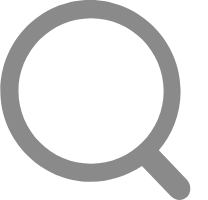
1.打開亞馬遜助理軟件,并打開下載窗口
點擊下載按鈕,打開下載窗口,如下圖:
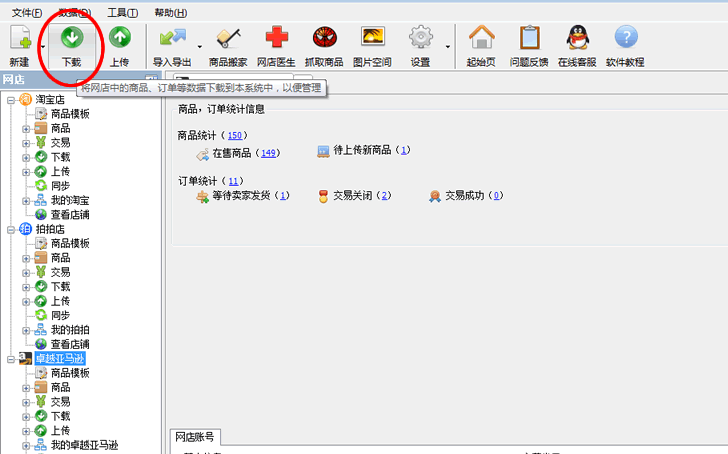
2.新建下載任務(wù)
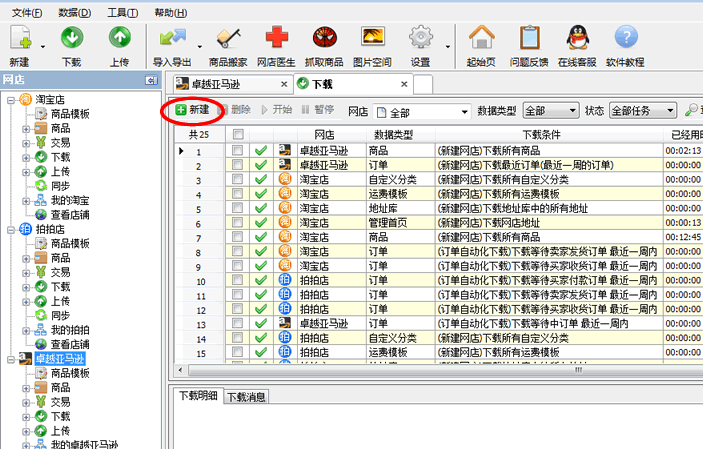
3.選擇下載條件
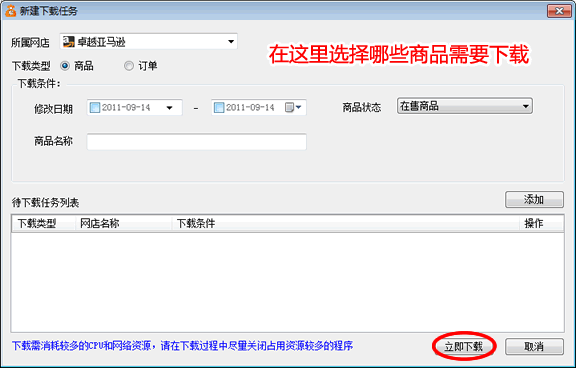
4.下載
在下載結(jié)束后,您可以點擊“下載完成”,查看下載明細,如下圖:
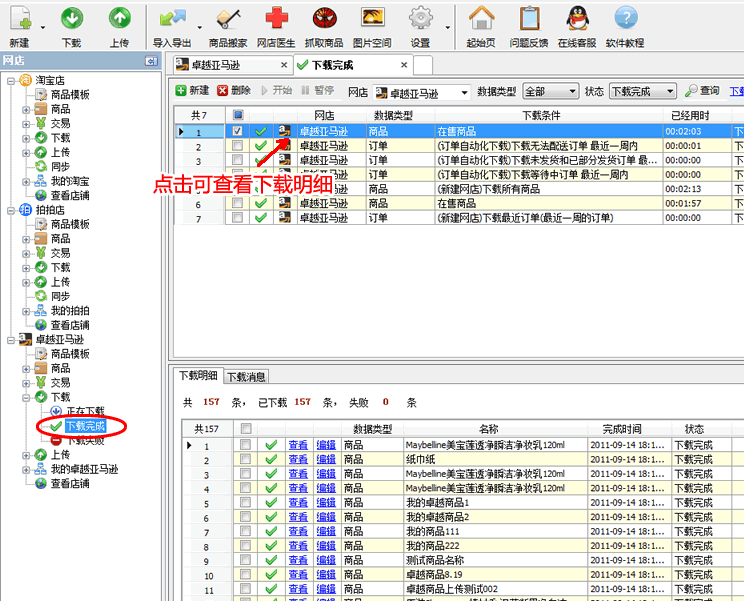
1.修改單個商品
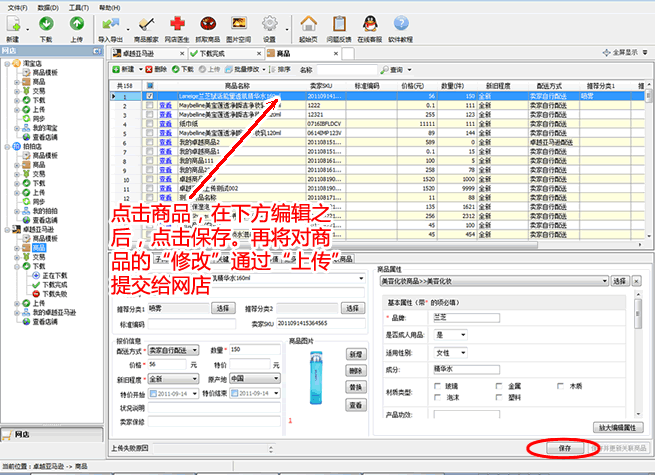
2.修改多個商品,可采用批量編輯的方式
如果需要同時對多個商品更改,例如需要將網(wǎng)店中的某幾款商品,批量修改某商品的品牌,可以在先選中商品—>右鍵—>批量編輯屬性(品牌),通過批量修改的方式來一次性處理多個商品(熟練使用批量修改將節(jié)約大量時間精力!)。本例以批量修改“品牌”為例,其他的批量修改的操作參考本例。
“品牌”是在商品的“屬性”中,所以:選中商品—>右鍵—>批量編輯—>品牌:
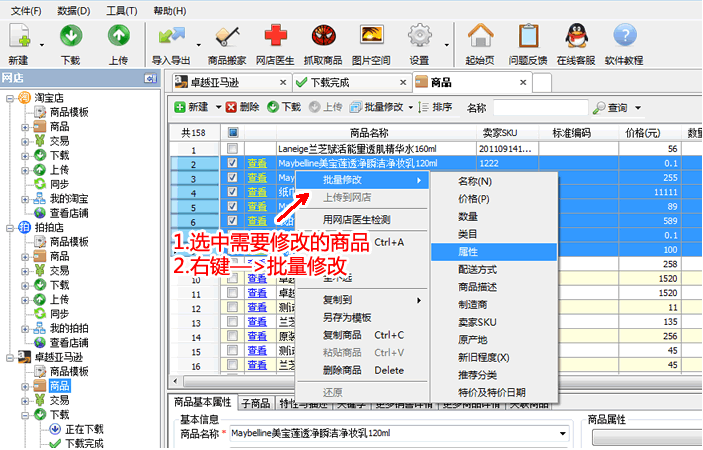
在彈出的“批量修改屬性”中,找到品牌,并修改:
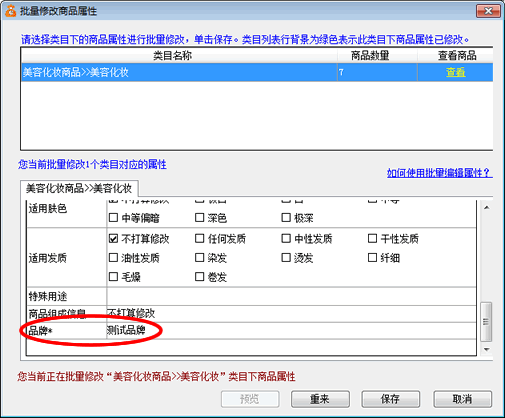
修改后,將修改結(jié)果保存。
這時候,商品信息在軟件中已經(jīng)修改了。但是網(wǎng)上的商品沒有變化。所以,需要將修改上傳,將修改的結(jié)果提交給網(wǎng)店。
小技巧:
修改過的商品的顏色是藍色的,如下圖:
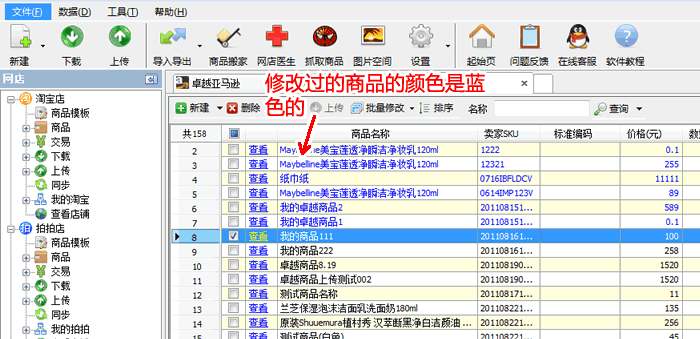
1.打開上傳窗口
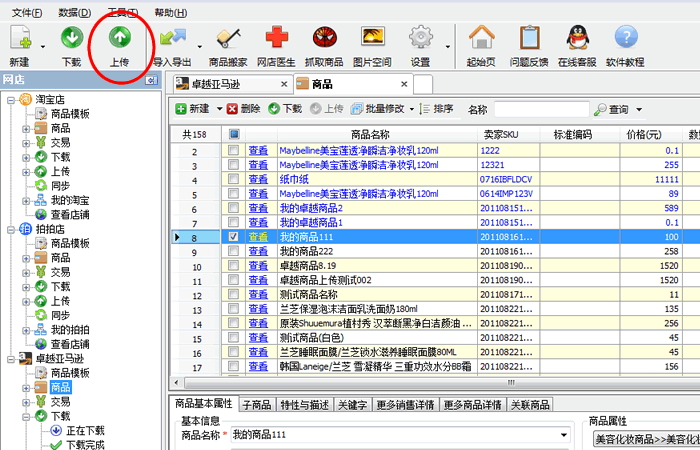
2.選上傳任務(wù)
我們將剛才的上傳任務(wù)找出來,剛才修改的商品是卓越亞馬遜店里面的商品,我們對商品進行了編輯,所以篩選后應(yīng)該如下圖:
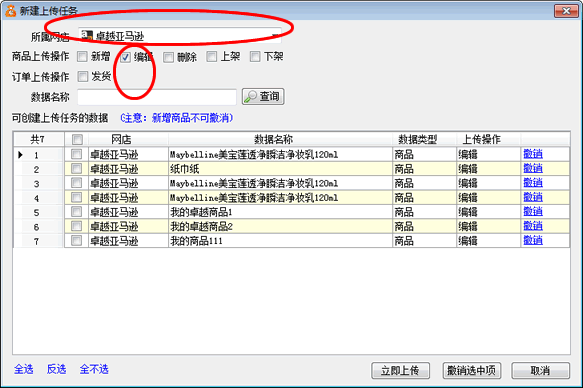
3.上傳
上述拍拍店中的修改的商品,已經(jīng)被選出來。選擇這些任務(wù),將編輯上傳,提交給網(wǎng)店:
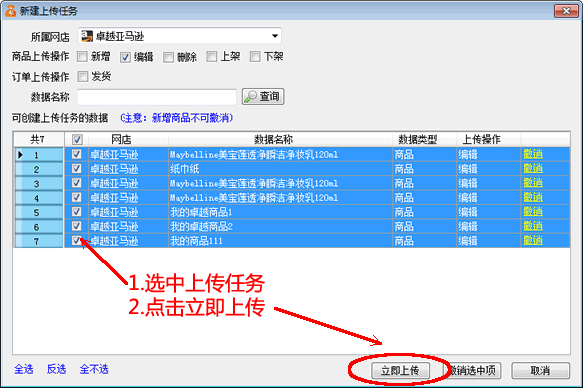
如果對商品的修改,不想傳到網(wǎng)店去了,在上傳任務(wù)中,對這條修改的任務(wù)撤銷,商品就恢復(fù)到原樣了,如下圖所示:
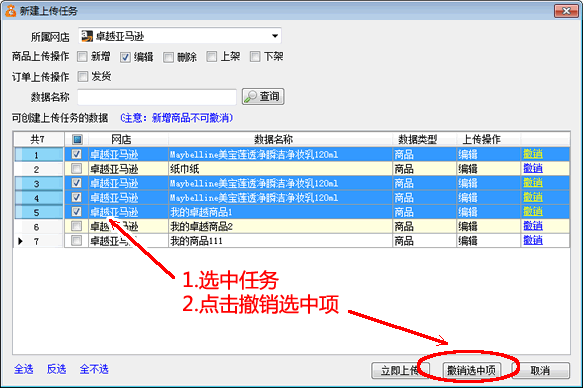
 幫助內(nèi)容解決了您的問題了嗎?
幫助內(nèi)容解決了您的問題了嗎?
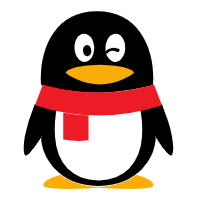 企業(yè)QQ 800055007
企業(yè)QQ 800055007 微信
微信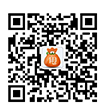
 新浪微博
新浪微博
 甩手抖音號
甩手抖音號 甩手千牛服務(wù)號
甩手千牛服務(wù)號